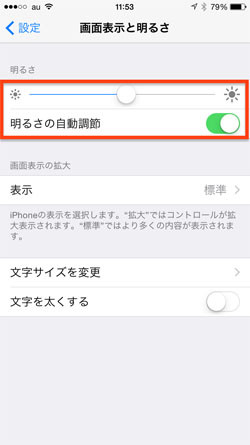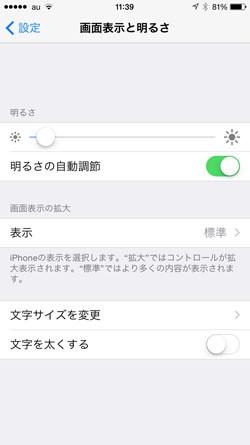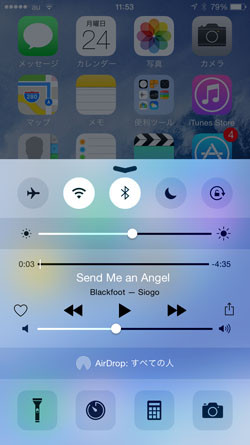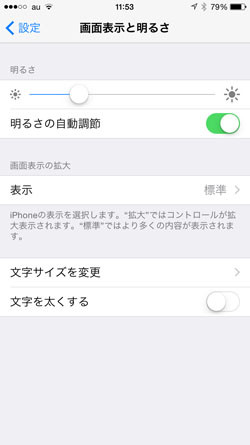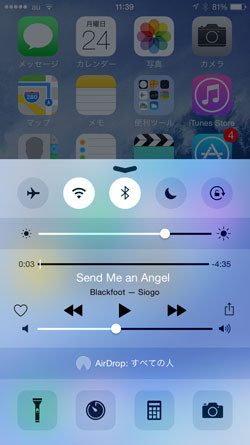iPhoneには「環境光センサー」が内蔵されている。照度センサーや輝度センサーとも呼ばれるこの装置は、iPhone前面上部の通話用スピーカー付近に配置され、周囲の明るさを測定する。センサーの外観は黒いため、前面が黒いスペースグレイモデルでは気付きにくいものの、前面が白いグレー/ゴールドモデルはすぐ特定できるはずだ。
この環境光センサーは、iPhoneの画面の明るさを周囲にあわせて自動調整する機能に利用されている。明るい場所では見えにくくならないよう画面の輝度を高め、反対に暗い場所では適度に明るさを落とす動作に欠かせない存在なのだ。
設定方法はかんたん、『設定』→「画面表示と明るさ」にある「明るさの自動調節」スイッチをオンにすればOK。これだけで、前述した画面輝度自動調整機能が有効になる。
ただし、これだけでは不十分だ。iOSの画面輝度自動調整機能は、絶対的な基準で明るさを決めるのではなく、「明るさの自動調節」スイッチの上にあるスライダーの位置を参考にするのだ。左寄り(暗め)に設定しているときと右寄り(明るめ)に設定しているとき、それぞれの設定で同じ場所へ移動すると、右寄りの設定のときのほうが画面は明るくなる。
このしくみを理解していると、省エネにも役立つ。画面輝度自動調節機能を利用したいが省エネも図りたいときには、不便に感じない程度の明るさ(スライダーを左寄り)に設定しておけばいい。逆に省エネは気にしないから明るいほうがいいという場合は、スライダーを右よりに設定すればいいのだ。
「明るさの自動調節」スイッチをオンにしたあと、自動調節された画面輝度が暗すぎる、反対に明るすぎると感じる場合は、画面下部を上方向へフリックすると現れるコントロールセンターにあるスライダーで調整できる。ここで微調整を何度か行えば、自分の目にほどよい明るさに自動調節されるようになることだろう。
操作手順をカンタン解説
| (提供:iPad iPhone Wire) |